Windows安全模式对于解决程序或驱动程序问题有一个特殊的目的。但是在使用过程中可能会出现一些问题。比如需要进入的时候,发现安全模式无法启动;或者进入安全模式后,无法退出;或者你可以进入安全模式,
但是,您不能在安全模式下安装或卸载程序。对于这些问题,我们必须掌握相应的解决方法,才能轻松应对。
1.无法退出安全模式。
如果进入安全模式后无法退出此模式,进入正常运行Windows的模式,可以尝试使用系统MSCONFIG命令或者使用BCDEDIT命令解决。
首先在安全模式环境下按Win R组合键启动“运行”对话框,输入MSCONFIG命令,回车运行。
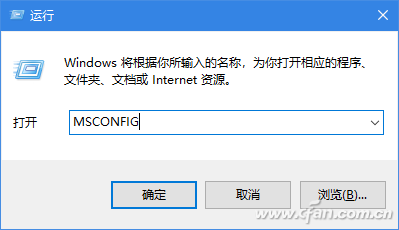
进入“系统配置”窗口后,首先确保选择了“常规”选项卡下的“正常启动”选项;
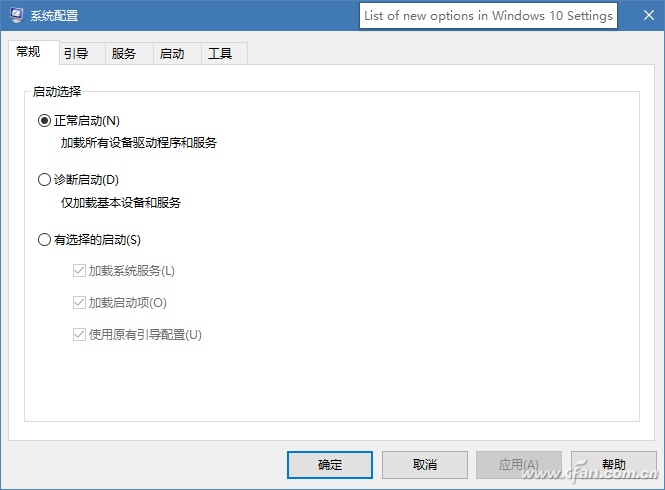
接下来,切换到“引导”选项卡,以确保“安全引导”选项未被选中。最后,单击“应用”按钮,然后单击“确定”按钮退出。完成上述操作后,重新启动系统。
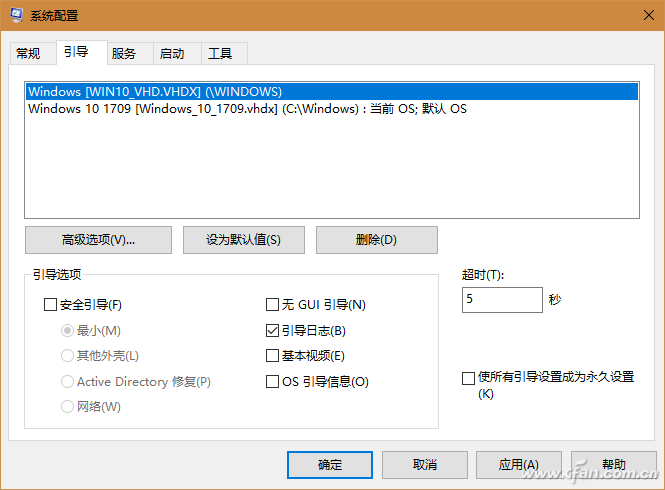
如果以上方法仍不能解决问题,请进入管理员命令提示符窗口并运行以下命令:
bcdedit /deletevalue {current} safeboot
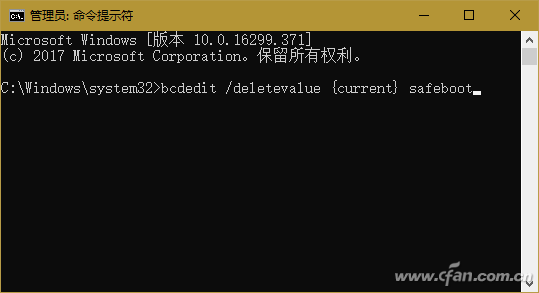
执行完上述命令后,重启电脑,看看是否能进入Windows正常模式。
2.无法进入安全模式
与上述情况相反,无法进入安全模式。如果你遇到这种情况,你可以用SFC命令配合DISM命令来解决。
首先,如果之前已经建立了系统还原点,可以尝试用还原点恢复系统。如果没有还原点,您可以通过在管理员命令提示符窗口中运行以下命令来尝试修复系统:
SFC /SCANNOW
Windows 10用户还可以运行以下命令来扫描、检查和修复系统:
Dism /Online /Cleanup-Image /ScanHealth
Dism /Online /Cleanup-Image /CheckHealth
Dism /Online /Cleanup-Image /RestoreHealth
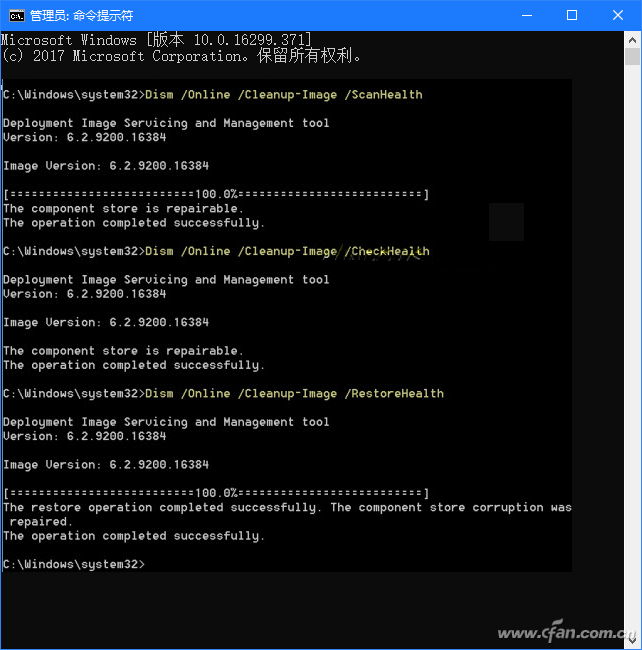
最后使用MSCONFIG命令进入系统配置窗口,选中“Boot”选项卡下的“安全启动”复选框及其下的“最小”选项。
提示:
除了上述命令,我们还可以使用专用工具安全模式修复程序来解决无法进入安全模式的问题。按下修复按钮,然后按下F8进入安全模式的过程中,重新启动Windows。
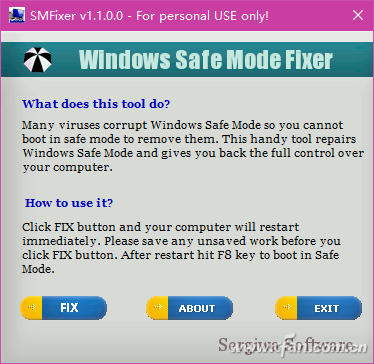
3.程序不能在安全模式下加载和卸载。
有些程序在Windows正常操作模式下无法卸载,所以要在安全模式下卸载。但是进入Windows安全模式,我发现不支持安装或卸载程序。这时候我该怎么办?
如果在Windows安全模式下安装或卸载程序,系统会提示安装服务无法访问或运行,可以通过手动修改注册表来解决。在管理员命令提示符窗口中,输入以下命令添加注册表项:
REG ADD 'HKLMSYSTEMCurrentControlSetControlSafeBootMinimalMSIServer' /VE /T REG_SZ /F /D 'Service'
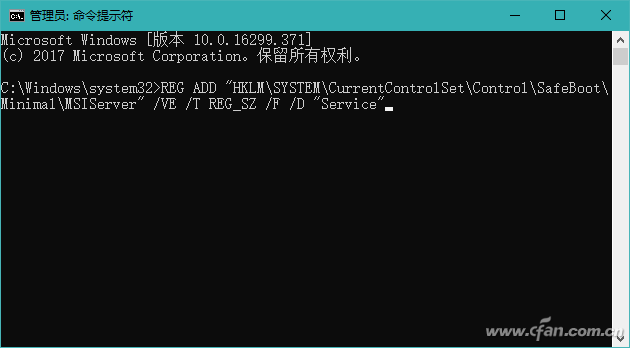
然后运行以下命令启动Windows Installer服务。
NET START MSISERVER
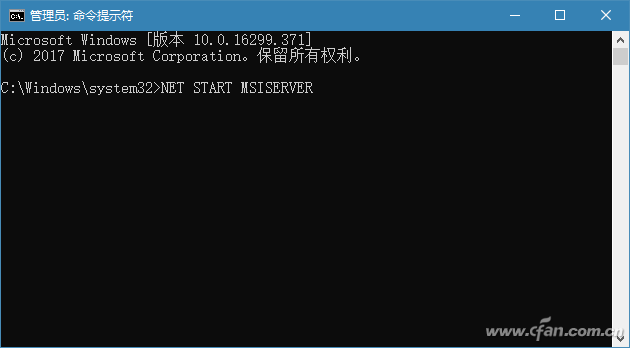
若是带网络的安全模式,则执行如下命令:
REG ADD 'HKLMSYSTEMCurrentControlSetControlSafeBootNetworkMSIServer' /VE /T REG_SZ /F /D 'Service'
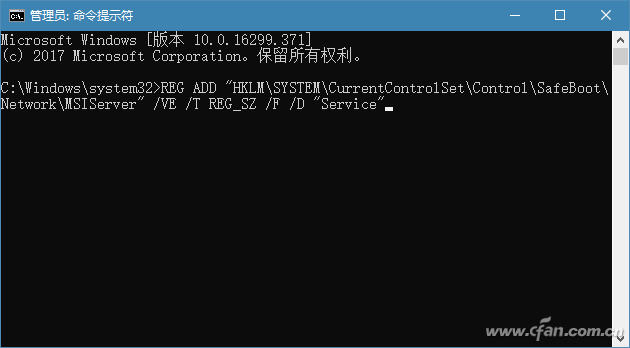
此外,还可以通过运行自由工具软件SafeMSI,添加安全模式下对程序安装或卸载的支持。该工具会自动开启Windows Installer服务。
开启Windows Installer服务,就可以正常对程序进行安装或卸载了。

